word2016页眉中如何插入图片
来源:网络收集 点击: 时间:2024-02-08【导读】:
我们在word中插入页眉后,有时需要在页眉中插入图片,例如公司logo之类的,下面就介绍一下如何在word2016页眉中插入图片。工具/原料moreword2016方法/步骤1/7分步阅读 2/7
2/7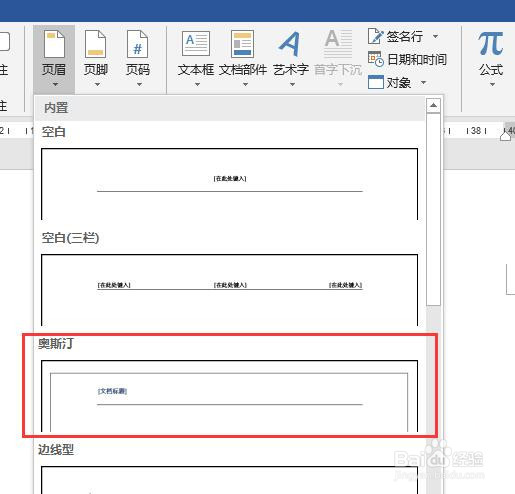 3/7
3/7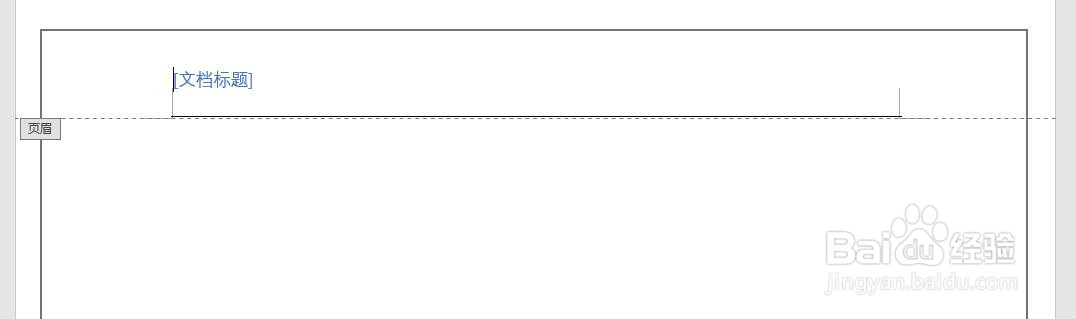 4/7
4/7 5/7
5/7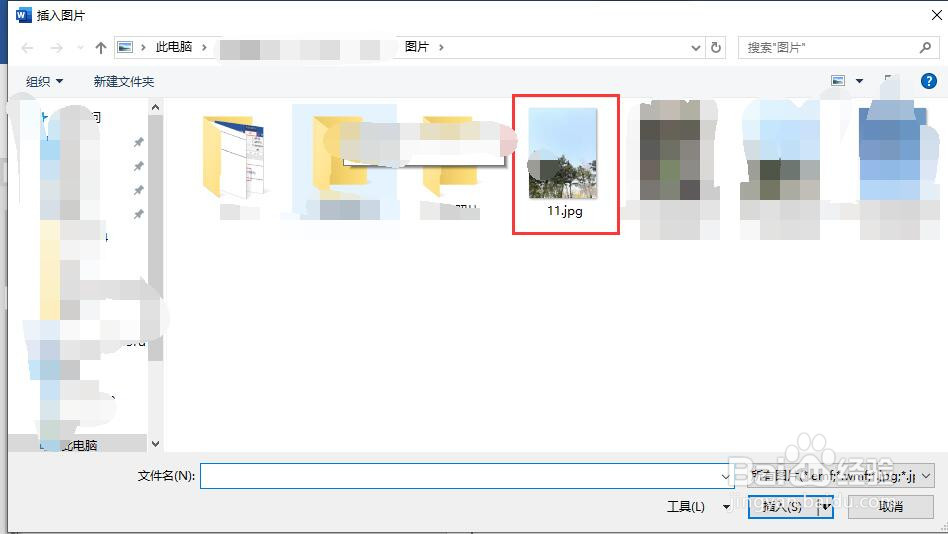 6/7
6/7 7/7
7/7 页眉公司图标WORD页眉图片
页眉公司图标WORD页眉图片
新建一个word2016文档,点击打开后,点击菜单栏中【插入】。
 2/7
2/7点击插入选项卡中【页眉】,下拉列表中选择一个页眉样式,例如奥斯汀。
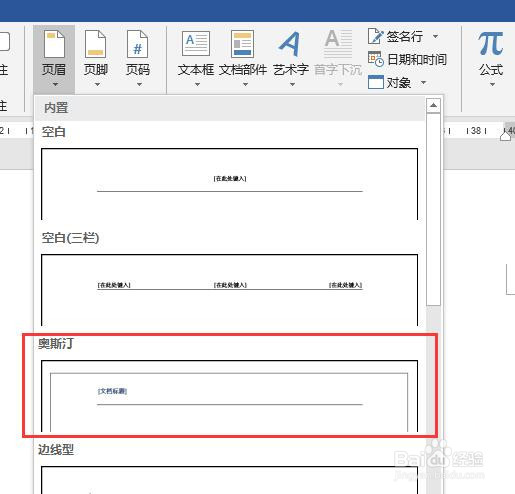 3/7
3/7页眉插入后效果如图所示。
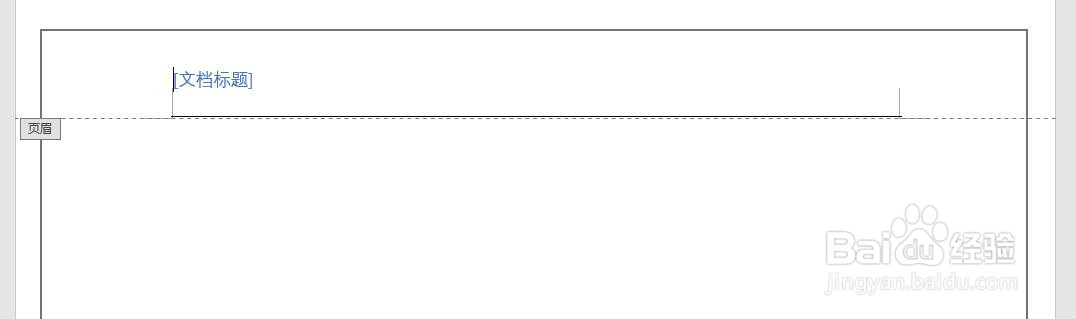 4/7
4/7鼠标放置在需要插入图片的页眉位置,例如文档标题前面,点击菜单栏自动显示的页眉页脚工具【设计】,点击【图片】。
 5/7
5/7弹出“插入图片”对话框,选择图片路径,选中要插入的图片。点击插入按钮。
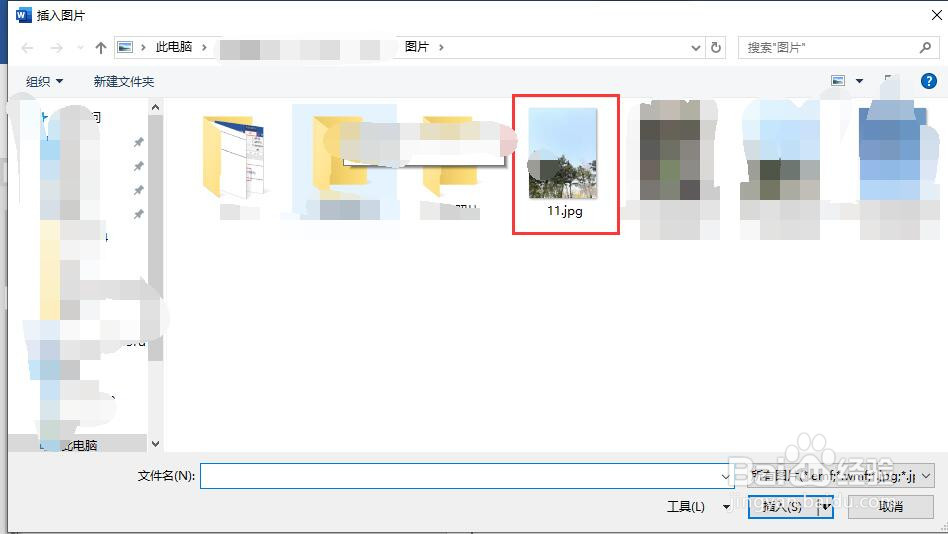 6/7
6/7插入图片后,调整图片的大小,效果如图所示。
 7/7
7/7选中图片,菜单栏会出现图片工具,点击【格式】,选项卡中有很多格式工具可以对图片进行进一步处理。根据实际需要使用。
 页眉公司图标WORD页眉图片
页眉公司图标WORD页眉图片 版权声明:
1、本文系转载,版权归原作者所有,旨在传递信息,不代表看本站的观点和立场。
2、本站仅提供信息发布平台,不承担相关法律责任。
3、若侵犯您的版权或隐私,请联系本站管理员删除。
4、文章链接:http://www.1haoku.cn/art_16559.html
上一篇:如何在Excel中制作双坐标轴图表?
下一篇:rfs里飞机怎么起飞?
 订阅
订阅